Windows系统无法安装怎么办
在计算机使用过程中,用户可能会遇到各种问题,其中“Windows系统无法安装”是一个比较常见的难题。这个问题可能出现在新购电脑首次安装操作系统时,也可能发生在尝试升级现有系统或重新安装系统的过程中。无论是在哪种情况下遇到这样的问题,都可能让用户感到困惑和焦虑。本文将为读者提供一份详细的指南,帮助您理解并解决Windows系统无法安装的问题。
当您试图安装Windows操作系统时,如果出现任何阻止完成安装的情况,都可以视为“Windows系统无法安装”。这包括但不限于:安装程序启动失败、安装过程中断、错误代码提示等。首先明确自己遇到了什么类型的问题,是解决问题的第一步。
记录下具体错误信息(如果有)。错误消息通常会给出一些线索。注意观察是否有硬件相关的警告声或者屏幕上的异常显示。检查是否能够进入BIOS设置界面,并确认硬盘被正确检测到了。确认使用的安装媒介(如USB驱动器)本身没有损坏且制作正确。尝试更换不同的USB端口或其他设备连接方式看能否有所改善。二、检查硬件兼容性和状态
确保所有必要的硬件组件都处于良好工作状态,并且与即将安装的Windows版本相兼容是非常重要的一步。
核对您的计算机规格是否满足所选Windows版本的要求,特别是处理器、内存大小以及存储空间等方面。如果可能的话,测试一下RAM条是否正常工作;可以通过运行MemTest86+之类的工具来实现。对于硬盘/SSD来说,应该检查其健康状况及文件系统是否存在严重错误。可以利用CrystalDiskInfo查看S.M.A.R.T.状态。若发现有问题的部件,请考虑更换后再行尝试安装。清理内部灰尘,尤其是风扇区域,以保证良好的散热环境。三、准备正确的安装介质
拥有一个有效可靠的安装源对于成功部署操作系统至关重要。
从微软官方网站下载最新版的Windows ISO镜像文件。使用官方提供的Media Creation Tool创建启动盘。该工具支持直接烧录到U盘或刻录成DVD光盘。验证创建好的启动介质是否完好无损。对于U盘来说,可以在另一台机器上测试能否顺利引导。考虑到某些较老的主板可能不支持UEFI模式下的USB启动,这时需要切换至Legacy BIOS模式进行尝试。总结一下,还有一种方法是通过网络安装,即所谓的PXE Boot技术,但这要求具备相应的网络环境支持。四、调整BIOS/UEFI设置
恰当配置BIOS/UEFI选项有助于提高安装成功率。
进入计算机的BIOS设置菜单(通常开机时按F2、Del键等特定按键即可访问)。查找并启用“Secure Boot Control”选项(如果打算安装非预装版本的Windows,则应禁用此功能)。设置第一启动项为您的安装介质所在的位置(例如USB Drive或CD-ROM)。如果采用的是GPT分区表格式的硬盘,在UEFI模式下安装时需开启CSM(Compatibility Support Module)支持。完成修改后保存设置并退出BIOS界面。五、执行安装过程中的注意事项
即使一切准备就绪,在实际操作中也有可能遭遇意料之外的障碍。
开始安装前,请备份重要数据以防万一。当看到欢迎界面时选择合适的语言和地区设置。在许可协议页面仔细阅读条款内容后勾选同意继续下一步。选择自定义安装路径而非快速安装选项,这样可以获得更大的灵活性。分区阶段建议先删除所有现有卷再新建一个主分区用于存放新系统。接下来按照屏幕指示完成剩余步骤直至重启计算机为止。六、寻求进一步的帮助和支持
若上述措施均未能解决问题,不妨求助专业人士或者参考更多在线资源。
访问微软官方论坛查找类似案例及其解决方案。利用搜索引擎查询遇到的具体错误代码及相关修复教程。联系电脑制造商客服询问关于特定机型的特殊要求或限制条件。加入相关技术交流群组向其他爱好者请教经验心得。你知道的考虑到复杂性较高的故障诊断往往需要专业的知识和技术手段,适时地将设备送修也是一种明智的选择。事实上,面对Windows系统无法安装这一挑战时不必过于担心,只要耐心细致地排查原因并采取相应对策,大多数情况下都能够找到满意的答案。希望本篇文章能够为正在为此苦恼的朋友带来帮助!